如何让贴纸随剪辑中的目标移动,打开剪辑,导入需要处理的素材并拖动到时间轨道,下载贴纸并拖动到时间轨道,拖动贴纸素材制作与视频素材的时长保持一致,并调整素材的大小和旋转效果,点击“跟踪”栏中的“运动跟踪”,点击勾选“缩放”和“示例”,然后点击“开始跟踪” ”。下面小编为大家带来了电脑版Cutout如何设置贴纸运动追踪。
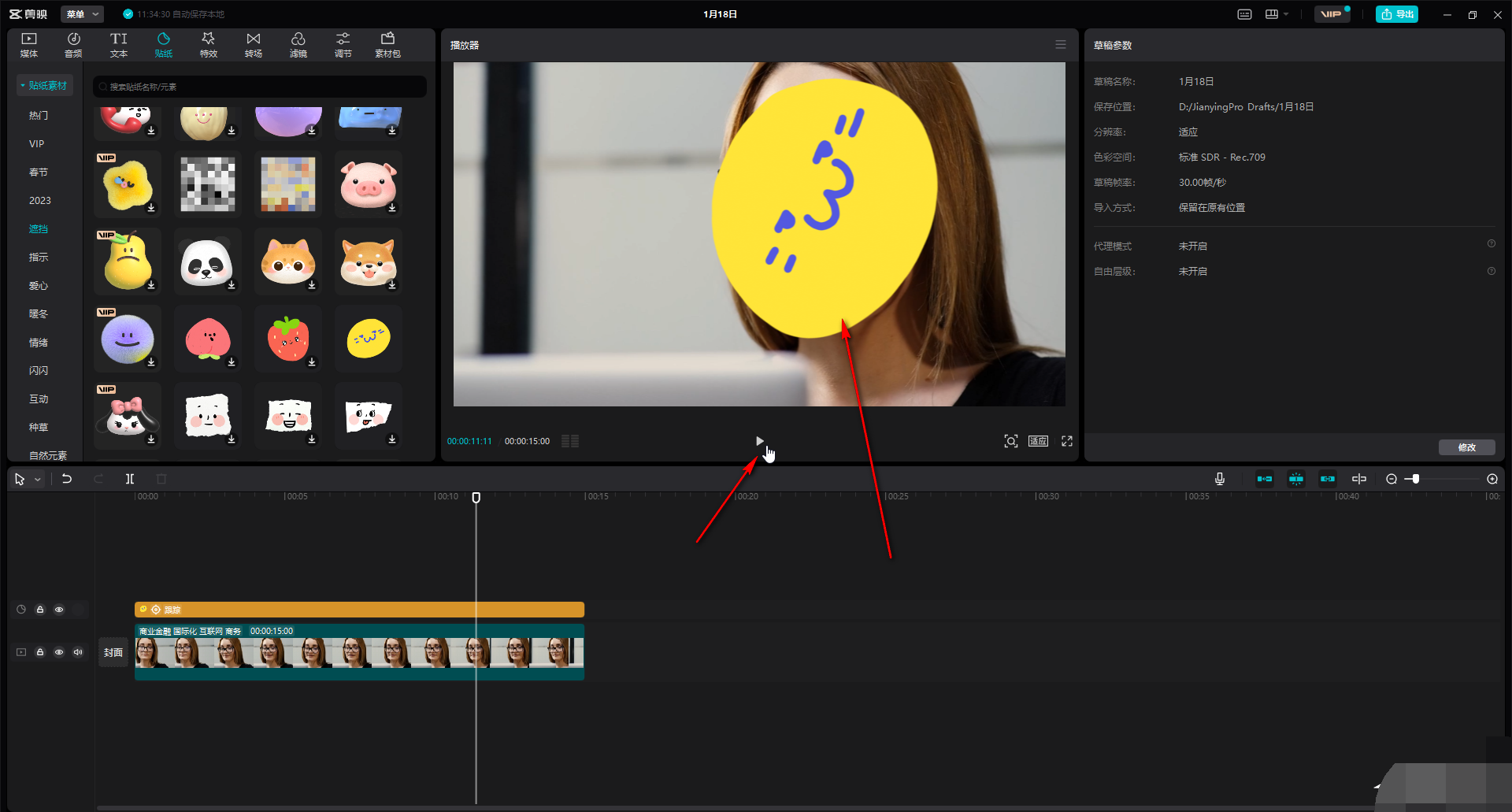
剪映电脑版贴纸运动跟踪设置方法
第一步:打开剪辑,导入需要处理的素材并将其拖至时间轨道上;
第二步:点击展开“贴纸”栏中的“贴纸素材”,然后点击下载所需的贴纸并将其拖至时间轨迹;
第三步:拖动时间轨道中的贴纸素材,使其与视频素材一样长;
第四步:可以直接在界面中点击调整素材的大小和旋转,也可以在界面右侧进行调整;
第五步:然后点击“追踪”栏中的“运动追踪”;
第六步:在屏幕上设置于冬的运动轨迹。在右侧,您可以根据自己的实际需要,点击勾选“缩放”和“示例”,然后点击“开始跟踪”;
第七步:可以看到追踪进度,稍等片刻即可;
第八步:稍后可以点击播放预览视频,可以看到贴纸成功跟随脸部。
分享到: